- Brukerne har rapportert at Blue Yeti-mikrofonen ikke gjenkjennes av systemet, og feil maskinvareinnstillinger kan være å klandre.
- Utdaterte enhetsdrivere kan være årsaken til problemet, men i denne guiden finner du det perfekte verktøyet for det.
- En annen løsning for å løse problemet er å kjøre den dedikerte feilsøking for lydsystem.
- Fjerning og installering av visse drivere kan også hjelpe når Blue Yeti ikke gjenkjennes på Windows 10.

Denne programvaren reparerer vanlige datafeil, beskytter deg mot tap av filer, skadelig programvare, maskinvarefeil og optimaliserer PC-en for maksimal ytelse. Løs PC-problemer og fjern virus nå i tre enkle trinn:
- Last ned Restoro PC-reparasjonsverktøy som kommer med patenterte teknologier (patent tilgjengelig her).
- Klikk Start søk for å finne Windows-problemer som kan forårsake PC-problemer.
- Klikk Reparer alle for å fikse problemer som påvirker datamaskinens sikkerhet og ytelse
- Restoro er lastet ned av 0 lesere denne måneden.
Blå Yeti-mikrofoner er kjent mellom Youtubers og brukere som et utmerket stykke maskinvare for opptak av lyd, fra musikk til podcaster.
Årsaken er at forholdet mellom pris og kvalitet er fantastisk. Men mange av dem opplever noen tilkoblings- eller driverproblemer som gjør mikrofonen ubrukelig.
Fra en feil USB-kabel til noen ødelagte drivere eller noe i mellom, hoper problemene seg opp. For mer informasjon om hvordan du gjør det, se guiden nedenfor.
Hvordan fikser jeg USB-enheten ikke gjenkjent Blue Yeti-feil?
1. Oppdater, avinstaller eller installer Blue Yeti-drivere på nytt
- Skriv inn Windows-søkeboksen Enhetsbehandling og trykk enter.
- I Enhetsbehandling finner Kontrollere for lyd, video og spill og utvide den.

- Finn enheten din, høyreklikk på den og velg Oppdater driveren.
- Når det nye vinduet vises, velger du Søk automatisk etter oppdatert driverprogramvare og vent til prosessen er ferdig.
Du kan følge de samme trinnene for å deaktivere eller avinstallere enheten. Du kan også avinstallere mikrofonen din, koble den fra PCen, koble den til igjen og la Windows 10 installere sjåfører.
- Last ned driveren fra produsentens nettsted.
- Når nedlastingen er fullført, høyreklikker du installasjonsprogrammet og velger Eiendommer.
- Gå til Kompatibilitet fanen.
- Merk av under Kompatibilitetsmodus Kjør dette programmet i kompatibilitetsmodus for og velg Windows 7.
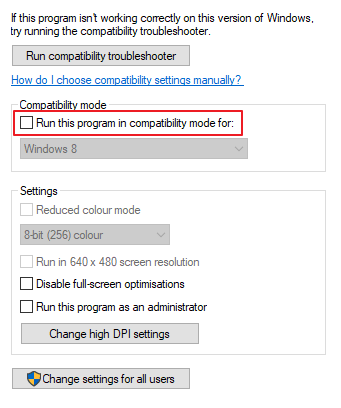
- Klikk Søke om og OK.
Blue Yeti-problemet kan også ha blitt forårsaket av en feil installasjon, så for å løse problemet er det best å fjerne, og deretter installere driverne på nytt. Etter dette skal Blue Yeti-mikrofonen din fungere perfekt på Windows 10.
Oppdater driverne med et avansert verktøy
Forbedre ytelsen til maskinvaren din med denne profesjonelle programvaren som kan skanne enheten med lyshastighet og gi en nøyaktig rapport om alle driverne som trenger oppdatering.
Med denne appen har du en database med over 18 millioner nye filer som du kan laste ned for å holde systemet i gang hele tiden. Stol på Schedule Manager-funksjonen for ikke å gå glipp av oppdateringer.
 Vanligvis oppdateres ikke de generelle driverne for maskinvaren og periferiutstyret til PCen riktig av systemet. Det er viktige forskjeller mellom en generell driver og produsentens driver.Det kan bli kjedelig å søke etter riktig driverversjon for hver av maskinvarekomponentene dine. Derfor kan en automatisert assistent hjelpe deg med å finne og oppdatere systemet med de riktige driverne hver gang, og vi anbefaler på det sterkeste DriverFix.Følg disse enkle trinnene for å trygt oppdatere driverne:
Vanligvis oppdateres ikke de generelle driverne for maskinvaren og periferiutstyret til PCen riktig av systemet. Det er viktige forskjeller mellom en generell driver og produsentens driver.Det kan bli kjedelig å søke etter riktig driverversjon for hver av maskinvarekomponentene dine. Derfor kan en automatisert assistent hjelpe deg med å finne og oppdatere systemet med de riktige driverne hver gang, og vi anbefaler på det sterkeste DriverFix.Følg disse enkle trinnene for å trygt oppdatere driverne:
- Last ned og installer DriverFix.
- Start programvaren.
- Vent til oppdagelsen av alle dine defekte drivere.
- DriverFix vil nå vise deg alle driverne som har problemer, og du trenger bare å velge de du vil ha løst.
- Vent til appen laster ned og installerer de nyeste driverne.
- Omstart PCen din for at endringene skal tre i kraft.

DriverFix
Sørg for at PC-komponentdriverne fungerer perfekt uten å sette PCen i fare.
Besøk nettsiden
Ansvarsfraskrivelse: Dette programmet må oppgraderes fra den gratis versjonen for å kunne utføre noen spesifikke handlinger.
2. Inspiser maskinvaren
- Sjekk maskinvaren din - bekreft at alt fungerer.
- Forsikre deg om at mikrofonen din er slått på og fungerer Windows 10 PC har ikke ukjente problemer.
- Sjekk tilkoblingen - et av de vanligste problemene er kabelen.
- Prøv å koble mikrofonen til en annen PC, hvis mulig, og se om det hjelper.
- Hvis ikke, bytt ut kabelen og kontroller integriteten til kabelen i begge ender.

Dette virker som en åpenbar og ganske dum løsning, men du må vite det Blue Yeti mic fungerer bare på en USB 2.0, og ikke på USB 3.0.
Endring av USB hjalp de fleste brukere, og det kan også hjelpe deg med å spare mye tid og problemer.
Hvis Blue Yeti-mikrofonen ikke gjenkjennes på Windows 10, er det en god idé å sjekke maskinvaren din og kontrollere om kablene fungerer som de skal. Hvis dette ikke løser problemet, kan du se vår neste løsning.
3. Kjør feilsøkingsprogrammet Playing Audio
- Gå til Start, og velg deretter Innstillinger.
- Klikk på Oppdatering og sikkerhet.
- Velg i venstre sidelinje Feilsøk.
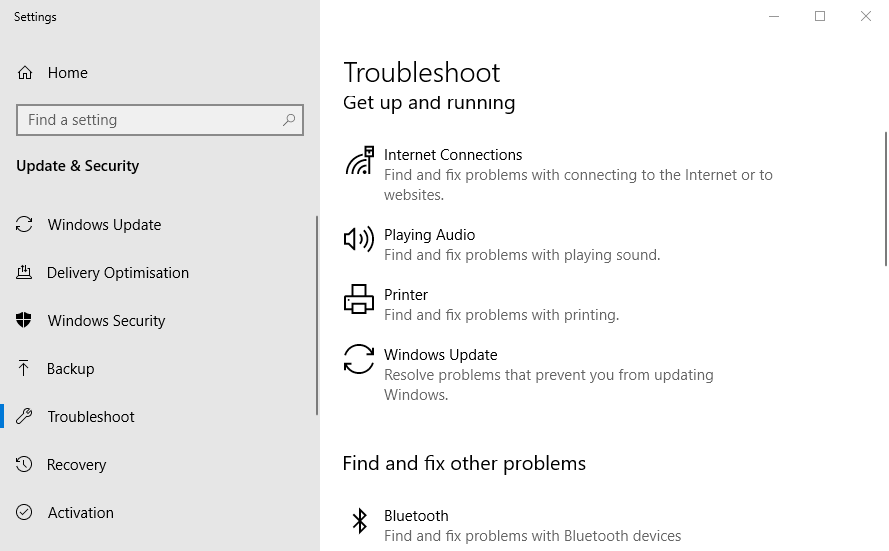
- Klikk på på høyre side Spille av lyd og så videre Kjør feilsøkingsprogrammet.
- Vent til prosessen er ferdig.
Når Blue Yeti-driverne ikke jobber med Windows 10, er det på tide å utføre noen feilsøking, som i dette tilfellet er ganske enkelt å gjøre hvis du følger guiden vår.
4. Sett Blue Yeti som standard enhet
- Høyreklikk på Høyttalere ikonet nederst til venstre på Windows 10-skjermen.
- Klikk på Høres ut.
- Velg Innspilling fanen.
- Finn din blå Yeti-mikrofon, høyreklikk på den og velg Angi som standard enhet.
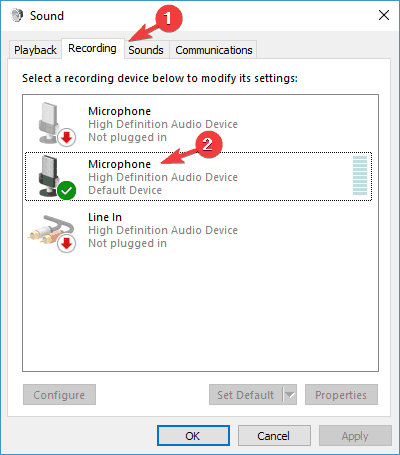
- Klikk Søke om og så OK.
Et annet effektivt alternativ du kan ty til hvis den blå Yeti-mikrofonen ikke fungerer på Windows 10, er å sette Yeti som din standardenhet. Start med å åpne Sound-menyen, og følg deretter instruksjonene våre.
Hvis denne løsningen ikke fungerte eller din Blue Yeti ikke var på listen, så gå til neste løsning.
Som du kan se, er det forskjellige løsninger du kan ty til hvis Blue Yeti ikke gjenkjennes av Windows 10.
Fra oppdatering av driverne dine ved hjelp av et spesialverktøy til feilsøking etter instruksjonene våre, er vi sikre på at minst en av løsningene i denne håndboken vil hjelpe deg med å løse problemet.
Hvis du har flere spørsmål om Blue Yeti-mikrofoner på Windows 10, kan du gjerne slippe dem i kommentarfeltet nedenfor.
 Har du fortsatt problemer?Løs dem med dette verktøyet:
Har du fortsatt problemer?Løs dem med dette verktøyet:
- Last ned dette PC-reparasjonsverktøyet rangert bra på TrustPilot.com (nedlastingen starter på denne siden).
- Klikk Start søk for å finne Windows-problemer som kan forårsake PC-problemer.
- Klikk Reparer alle for å løse problemer med patenterte teknologier (Eksklusiv rabatt for våre lesere).
Restoro er lastet ned av 0 lesere denne måneden.
ofte stilte spørsmål
Blue Yeti er et mikrofonmerke som er best egnet for studio- og profesjonell bruk. Selvfølgelig er det andre flotte produsenter der ute, for eksempel den som har produktene som vises i dette fantastisk liste.
Å bruke et profesjonelt verktøy som DriverFix som automatisk vil oppdatere alle driverne dine, kan definitivt hjelpe. Her er en utmerket artikkel som inkluderer løsninger på hvordan du fikser Blue Yeti-mikrofonen som ikke gjenkjennes på Windows 10.
Ja, Blue Yeti-mikrofonen er kompatibel med Windows 10. Ta en titt på dette flotte guide som utforsker den beste Blue Yeti mic-programvaren for Windows 10.
